De Power Automate Process Mining-desktop-app downloaden
Voordat u Power Automate Process Mining kunt gaan gebruiken, moet u het naar uw desktop downloaden via de mogelijkheid voor procesmining.
Meld u aan bij Power Automate.
Selecteer in het paneel aan de linkerzijde de optie Procesmining.
Selecteer App downloaden boven in het scherm voor procesmining.
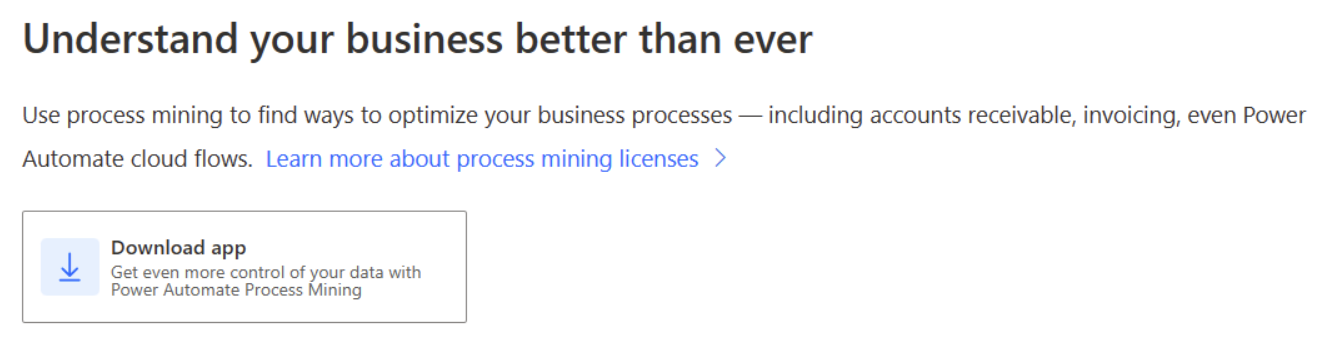
Notitie
De desktop-app Power Automate Process Mining wordt ondersteund op Windows 10 en hoger. Windows Server-systemen worden niet ondersteund.
Nadat het installatiebestand is gedownload, selecteert u Installeren wanneer u wordt gevraagd het installatieprogramma uit te voeren.
Geef het installatieprogramma een paar minuten de tijd om de toepassingsbestanden te downloaden en te installeren.
Wanneer het welkomstscherm wordt geopend, selecteert u de gewenste toepassingstaal en selecteert u Volgende stap om de begeleide configuratiewizard te starten.
Accepteer in de volgende stap de gebruiksvoorwaarden en bevestig de keuze voor het verzamelen van telemetriegegevens en selecteer vervolgens Volgende stap.
Gegevens voor procesmining worden standaard opgeslagen in een nieuwe Process Mining-map in de map Documenten in uw OneDrive. Wijzig desgewenst de locatie en selecteer Volgende stap.
Als de geselecteerde map eerder is gebruikt, krijgt u in Power Automate Process Mining de keuze of u de inhoud van de map wilt gebruiken (bijvoorbeeld gegevens en instellingen van een vorige installatie) of de map wilt opschonen. Selecteer Gebruiken of Opschonen om uw keuze te specificeren. Selecteer Annuleren om terug te gaan en de opslaglocatie te wijzigen.
Selecteer Toepassen en minen om de wizard te sluiten.
Meld u met uw werkaccount aan bij Power Automate Process Mining.
Start procesmining vanuit het scherm Processen.